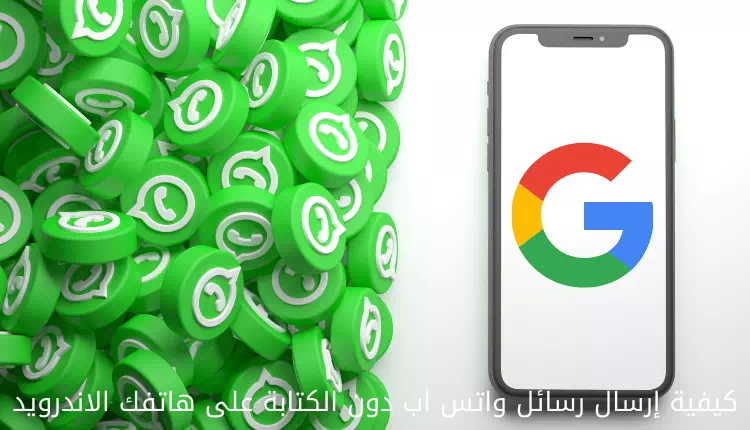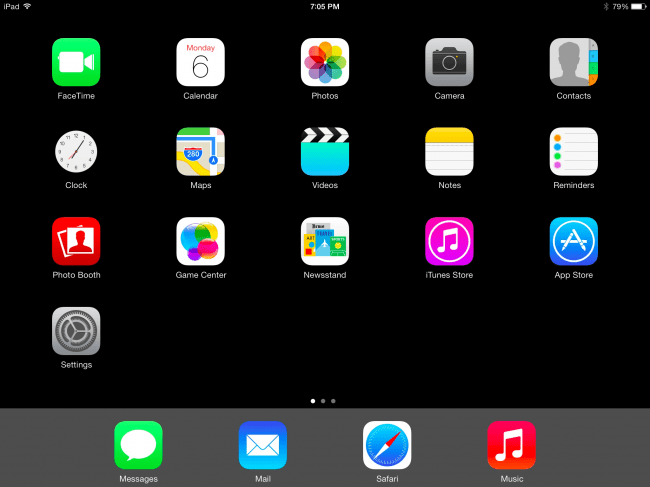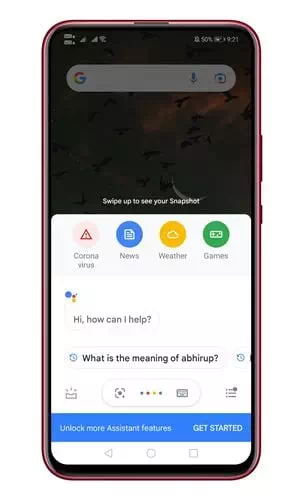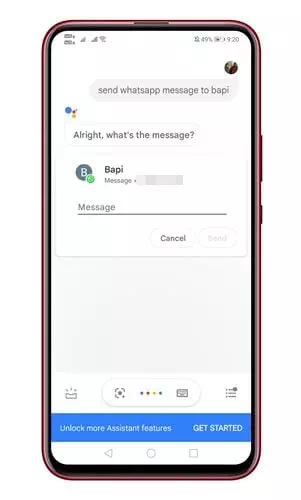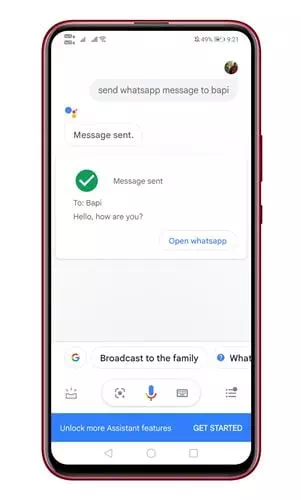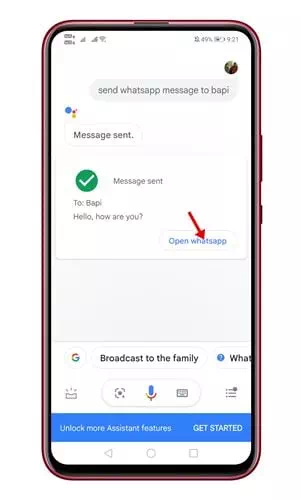Leer hoe u sms-berichten kunt verzenden op Whatsapp-applicatie Zonder stap voor stap op het toetsenbord van je Android-telefoon te typen.
Laten we toegeven dat virtuele assistent-apps zoals (Cortana Voor ramen - Google Assistant Voor Android-telefoons - Siri voor apparaten Alexa - ios voor Amazon-apparaten) en anderen, waren en zijn nog steeds van groot nut. Ze worden niet alleen voor de lol gebruikt, maar ze maken ons leven ook gemakkelijker.
Als u een Android-smartphone gebruikt, hebt u mogelijk toegang tot de Google Smart Assistant (Google AssistantHet maakt nu deel uit van elke Android-smartphone, waardoor het een breed scala aan taken voor u kan doen.
Je kunt de Google Assistent vragen het nieuws te lezen, nummers af te spelen, video's te bekijken, iemand een sms te sturen en meer. Dus wat als ik je vertel dat je zelfs kunt Gebruik de Google Assistent om berichten te verzenden Hoe gaat het ؟
Stappen om sms-berichten te verzenden op WhatsApp zonder op het toetsenbord te typen
Als het touchpad van je telefoon niet goed werkt, kun je de Google Assistent vragen om berichten naar een specifiek contact te sturen zonder dat je hoeft te typen. Daarom gaan we in dit artikel een stapsgewijze handleiding met u delen over hoe u WhatsApp-berichten kunt verzenden zonder te typen.
Misschien ben je ook geïnteresseerd om te weten: 4 beste apps om het scherm te vergrendelen en ontgrendelen zonder de aan / uit-knop voor Android
- Schakel de Google Assistent in (Google Assistant) op uw Android-telefoon. Als je je telefoon niet hebt Google Assistent Je kunt het krijgen van de Google Play Store.
- Als je de Google Assistent wilt inschakelen, hoef je alleen maar te spreken en te zeggen: (Hé Google).
- De Google Assistent reageert nu op je oproep zodra hij je stem hoort.
Google Assistent reageert op je oproep zodra hij je stem hoort - Daarna moet je spreken en zeggen (Stuur een WhatsApp bericht naar (naam)).
Je moet spreken en zeggen stuur een WhatsApp-bericht naar de naam - Als u meerdere contacten met dezelfde naam hebt opgeslagen, wordt u gevraagd om eerst het contact te selecteren.
- Dan zal hij je vragen Google Assistent Wat moet er in de brief staan. Zeg gewoon het bericht dat u wilt verzenden.
De Google Assistent vraagt je wat je moet zeggen in het bericht - Zodra dit is gebeurd, wordt het bericht naar de WhatsApp-contactpersoon gestuurd. Om de actie te bevestigen, opent u WhatsApp en controleert u of het bericht is verzonden of niet.
Het bericht wordt naar je WhatsApp-contactpersoon gestuurd
Zo verstuur je WhatsApp-berichten zonder iets te typen.
Mogelijk bent u ook geïnteresseerd in meer informatie over:
- Hoe de functie voor meerdere apparaten in WhatsApp te gebruiken
- Hoe WhatsApp-meldingen volledig uit te schakelen zonder de applicatie te verwijderen
- leer mij kennen Hoe je met jezelf kunt chatten op WhatsApp om aantekeningen te maken, lijsten te maken of belangrijke links op te slaan
- Hoe WhatsApp-berichten over te zetten naar Telegram
- Hoe WhatsApp-afbeeldingen met de beste kwaliteit te verzenden
- WhatsApp werkt niet? Hier zijn 5 geweldige oplossingen die je kunt proberen
We hopen dat dit artikel je heeft geholpen om te weten hoe je WhatsApp-berichten kunt verzenden zonder te typen op je Android-telefoon. Deel uw mening en ervaring in de comments.